
콘텐츠
최근의 Snapchat 업데이트에는 비디오를 늦추거나, 속도를 높이거나, 역방향으로 재생할 수있는 세 가지 새로운 Snapchat 비디오 필터가 추가되었습니다.
Snapchat 비디오 필터를 사용하는 방법과이를 Snapchat 렌즈와 결합하여 더 큰 시각 효과를 제공하는 방법과 단일 Snapchat 비디오에 최대 5 개의 필터를 결합하는 방법을 설명합니다.
이 Snapchat 업데이트는 현재 iPhone에서만 사용할 수 있지만 비슷한 옵션으로 Android Snapchat 업데이트가 곧 제공 될 것으로 예상됩니다.
10 월 Snapchat 업데이트에는 iPhone 6s 및 iPhone 6s Plus의 3D Touch 지원 기능이 포함되어있어 신속하게 친구를 추가하고 채팅 할 수 있습니다.

10 월 Snapchat 업데이트와 함께 제공되는 새로운 Snapchat 비디오 필터 사용 방법에 대해 알아보십시오.
많은 Snapchat 사용자는 사진에 필터를 추가하는 방법을 알고 있지만 Snapchat 비디오 필터를 사용하여 비디오의 모양과 작동 방식을 변경하는 방법을 알지 못할 수 있습니다.
이 안내서는 Snapchat 비디오를 녹화하고 Snapchat 비디오 필터를 추가 한 다음 저장하거나 공유하는 방법을 보여줍니다. 미친 효과를 위해 Snapchat Lenses와 결합 할 수도 있습니다.
Snapchat 비디오 필터를 사용하는 방법
이 가이드를 최대한 활용하려면 10 월 Snapchat 업데이트가 설치되어 있어야합니다. 최신 버전의 Android 또는 iPhone 용 Snapchat에서 Snapchat 비디오 필터를 사용할 수 있지만 새로운 슬로우 모션, 빠른 모션 및 되감기 필터는 iPhone 용 최신 Snapchat 업데이트에서만 제공됩니다.
Snapchat을 열고 비디오를 녹화하는 데 사용할 카메라를 선택하십시오. 둘 중 하나에서 새로운 Snapchat 비디오 필터를 사용할 수 있습니다.
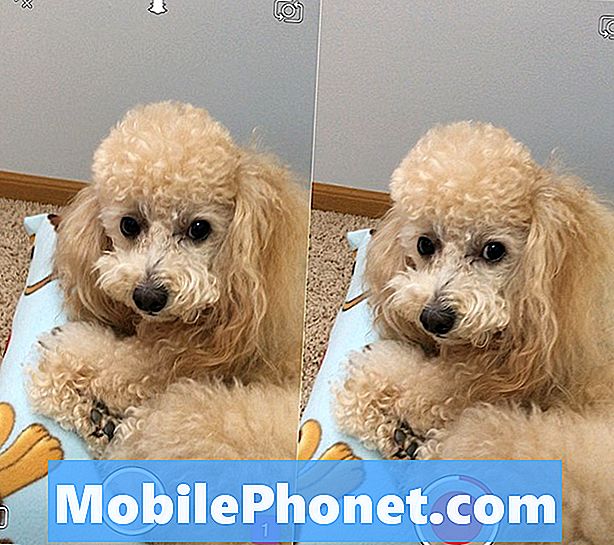
원을 잡고 Snapchat 비디오를 녹화하십시오.
Snapchat 비디오를 녹화하려면, 화면 하단의 버튼을 누르기 만하면됩니다. 그것을 두드리는 대신에. 이렇게하면 짧은 비디오를 녹음 할 수 있습니다. 말하고, 움직여,이 버튼을 누르고있는 동안 원하는대로 행동하십시오. 녹음을 멈추거나 멈출 때까지 기다리십시오.
새로운 스냅 사진 렌즈를 사용하려면 전면 카메라를 사용하는 동안 얼굴을 길게 누른 다음 화면 하단의 옵션을 선택하십시오. 그런 다음 해당 버튼을 길게 눌러 Snapchat Lens가있는 비디오를 녹화 할 수 있습니다.
Snapchat에 비디오를 녹화 한 후에 비디오를 다듬는 방법이 없으므로 비디오를 올바르게 가져와야합니다.
비디오 슬라이드를 오른쪽에서 왼쪽으로 기록한 후 Snapchat 비디오 필터를 적용하기 시작합니다. 슬로우 모션, 빠른 모션 또는 리버스를 사용하는 새로운 옵션이 생길 때까지 여섯 개의 필터를 스 와이프합니다.
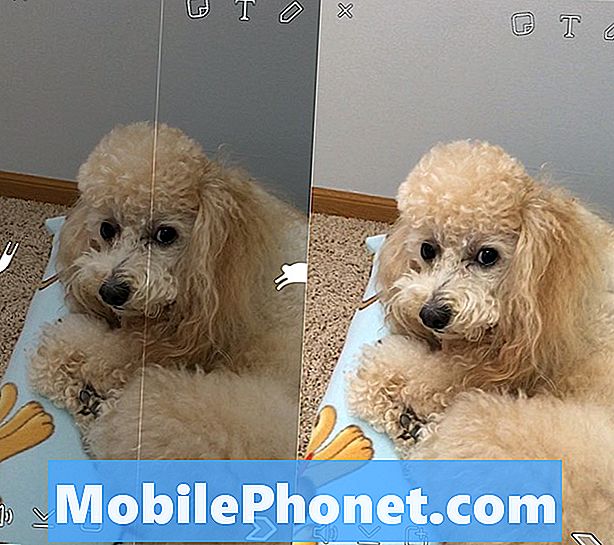
Snapchat 비디오 필터를 변경하려면 좌우로 스 와이프하십시오.
원하는 필터가 있으면 화면 하단의 아래쪽 화살표를 눌러 카메라 롤에 저장할 수 있습니다. 화살표를 눌러 Snapchat의 다른 사용자에게 보낼 수도 있습니다.
텍스트 또는 그림 이모티콘을 추가하려면 화면 상단의 옵션을 사용할 수 있습니다.
Snapchat 비디오를 녹화하고 Snapchat Lens를 추가하고 새로운 Snapchat 비디오 필터를 사용하면됩니다.
Snapchat Update : 우리가보고 싶어하는 5 개의 새로운 렌즈








